O pingback permite que você notifique outros blogueiros de que você criou um link para os artigos deles em seu site. Embora existam algumas pequenas diferenças técnicas, um trackback é a mesma coisa que um pingback.
Se o outro blogueiro ou autor tiver um site habilitado para pingback, ele poderá ver uma notificação de que você criou um link para o artigo dele. Ele poderá então optar por permitir que seu link apareça no site dele.
Dependendo de como o tema do WordPress está configurado, os pingbacks em seu site podem ou não mostrar um trecho do conteúdo do blog da outra pessoa.
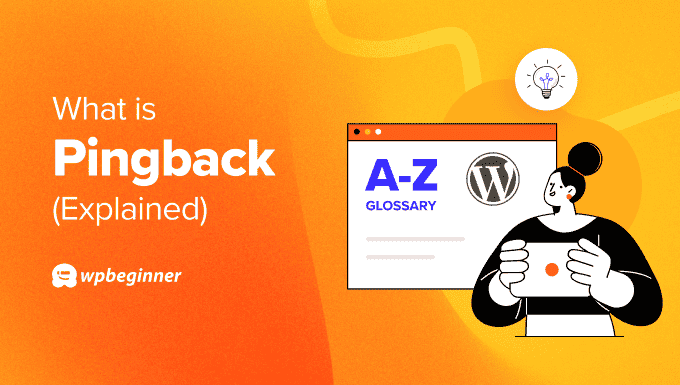
Como permitir o Pingback no WordPress
Você pode facilmente permitir ou não permitir pingbacks em seu site WordPress.
Para fazer isso, acesse a página Configurações ” Discussão no painel do WordPress e marque a opção “tentar notificar todos os blogs vinculados ao artigo”.
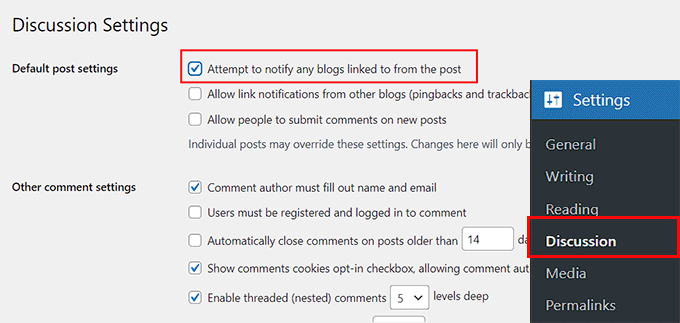
Depois disso, clique no botão “Save Changes” (Salvar alterações) para armazenar suas configurações.
Com essa opção marcada, o WordPress notificará outros proprietários de blogs quando você criar um link para eles. Em outras palavras, ele enviará a eles um pingback.
Essas notificações e links sempre serão exibidos no painel de administração, onde você normalmente encontraria os comentários.
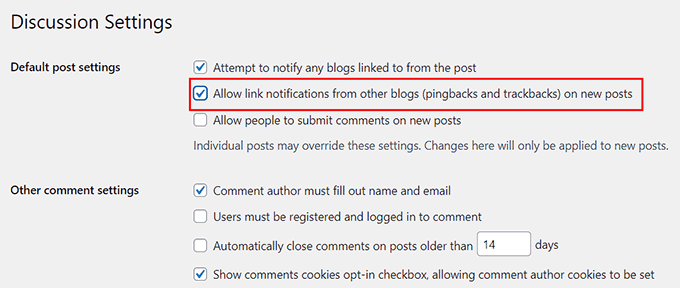
Se você marcar a opção “Permitir notificações de links de outros blogs (pingbacks e trackbacks)”, essas mesmas notificações de estilo de comentário aparecerão como trackbacks quando outros autores criarem links para as publicações do seu blog.
No entanto, o fato de eles serem exibidos em postagens individuais é determinado pelo tema e não pelas configurações do WordPress.
Esperamos que este artigo tenha ajudado você a saber mais sobre o pingback no WordPress. Talvez você também queira ver nossa lista de Leitura adicional abaixo para obter artigos relacionados sobre dicas, truques e ideias úteis do WordPress.
Se você gostou deste artigo, inscreva-se em nosso canal do YouTube para receber tutoriais em vídeo sobre o WordPress. Você também pode nos encontrar no Twitter e no Facebook.




